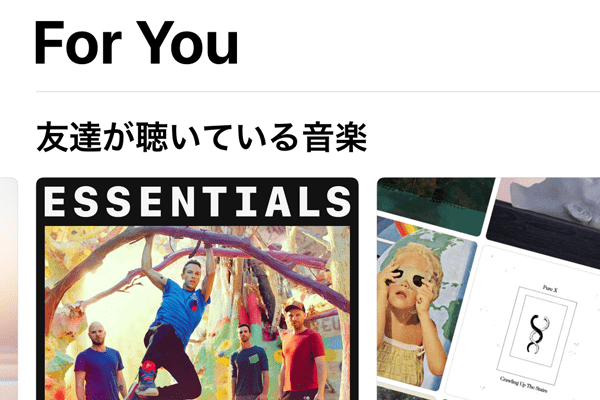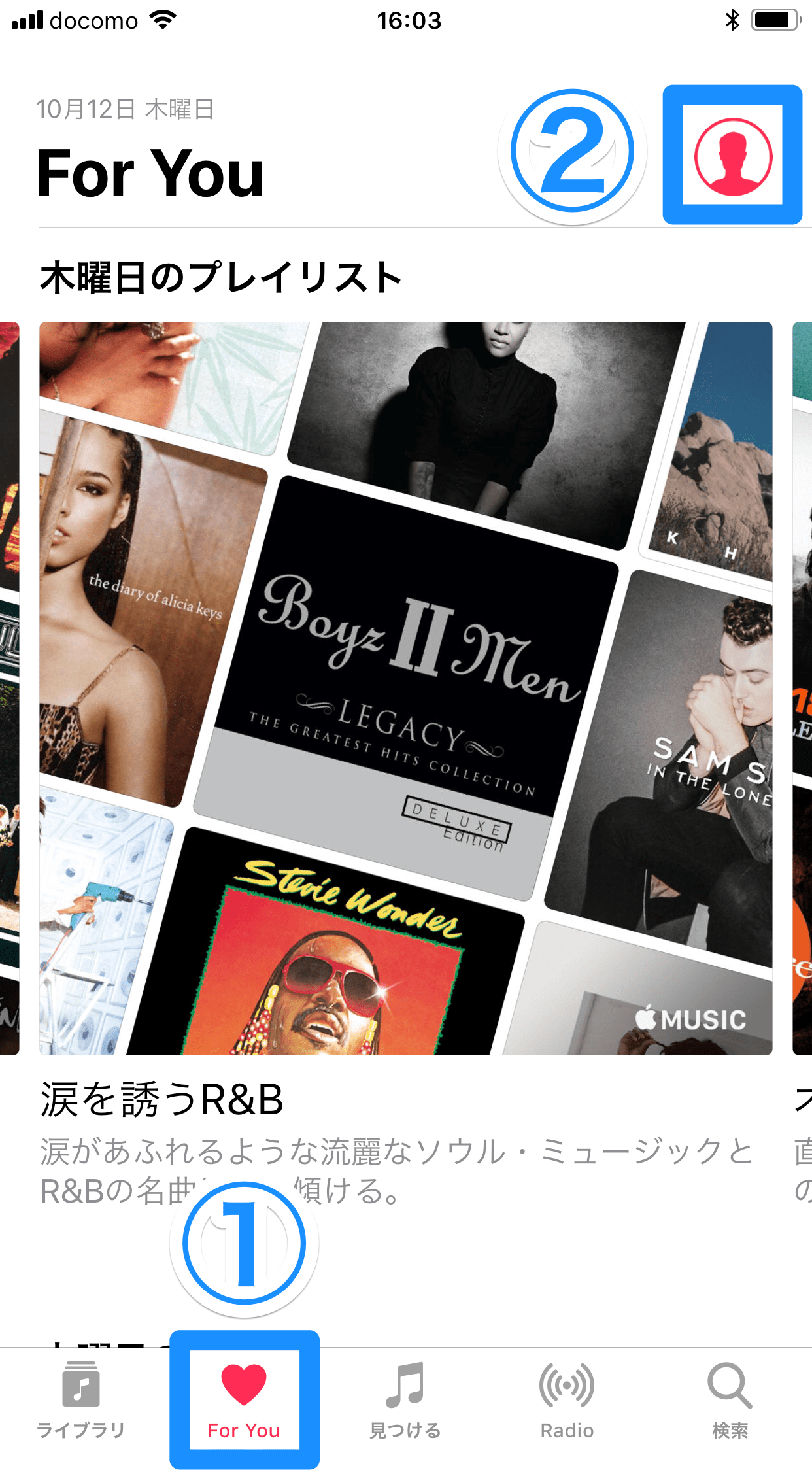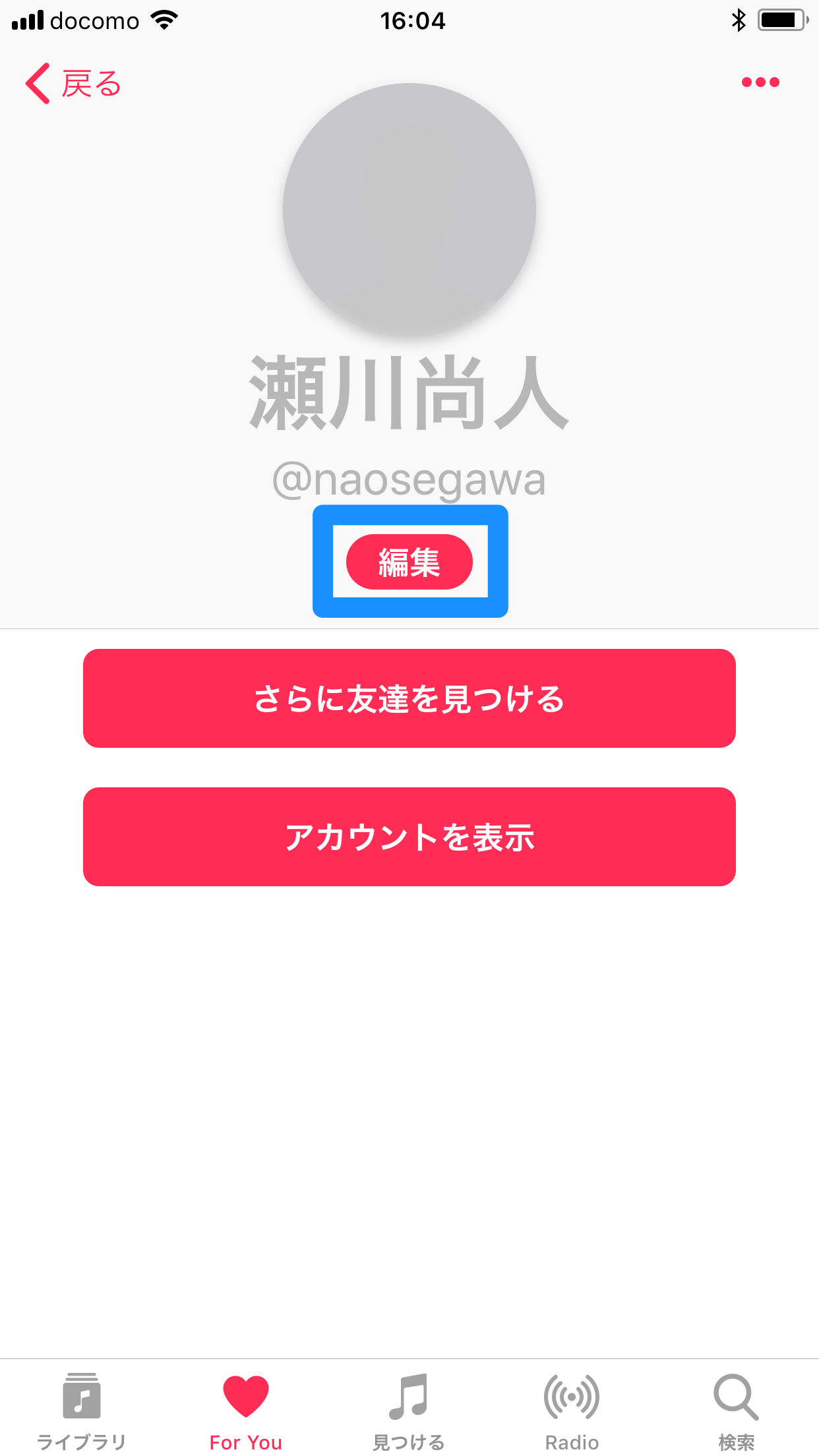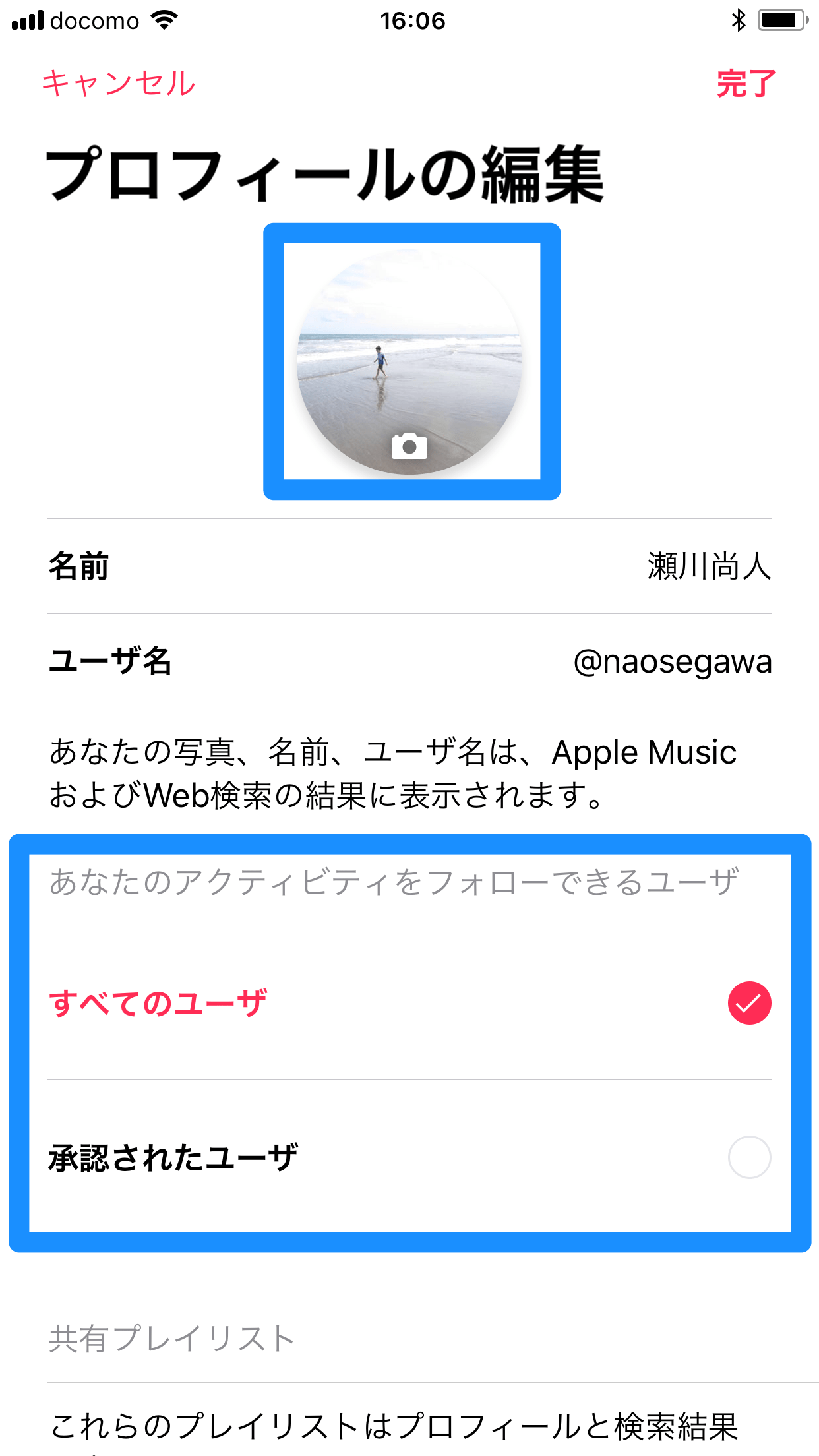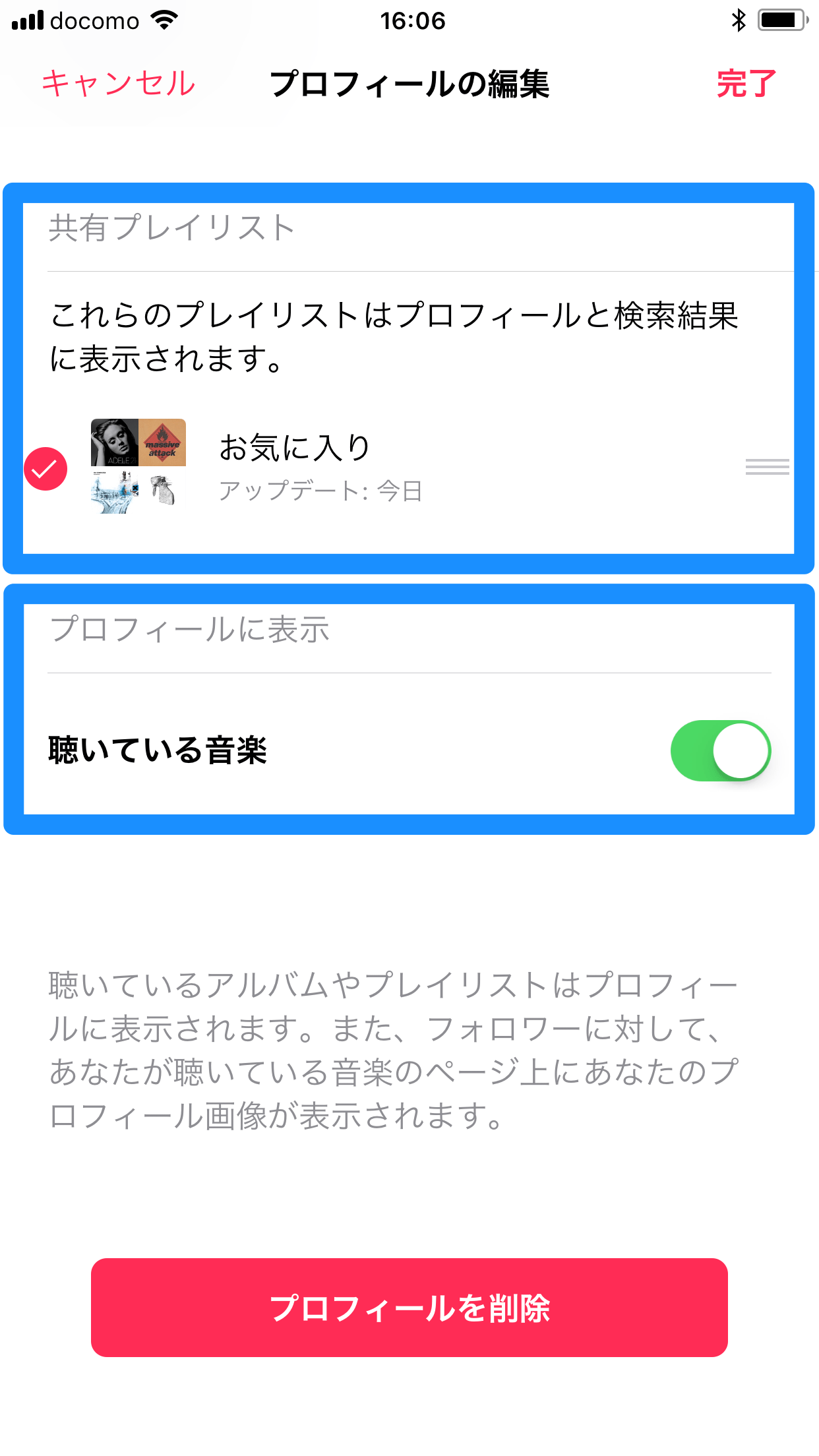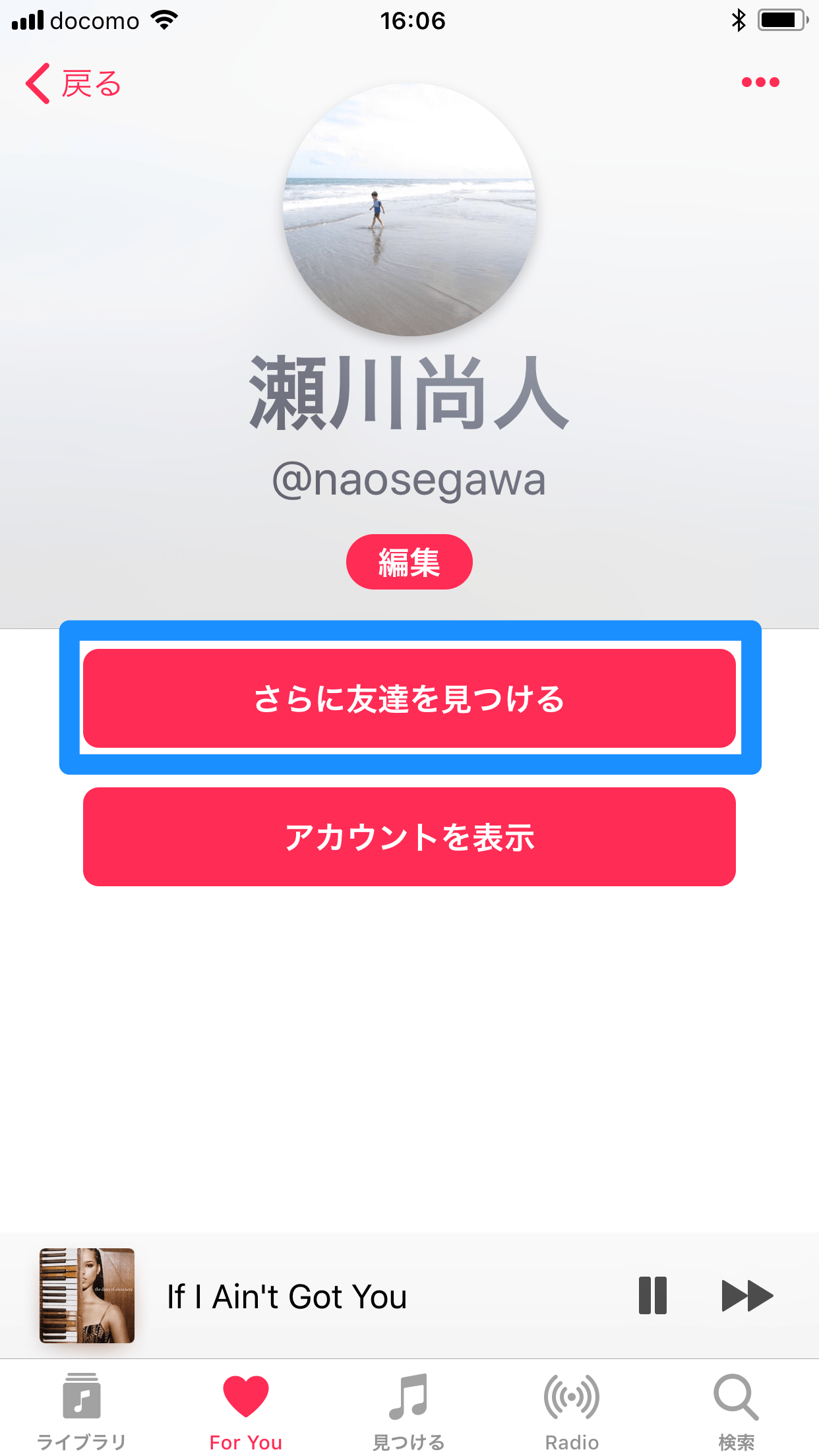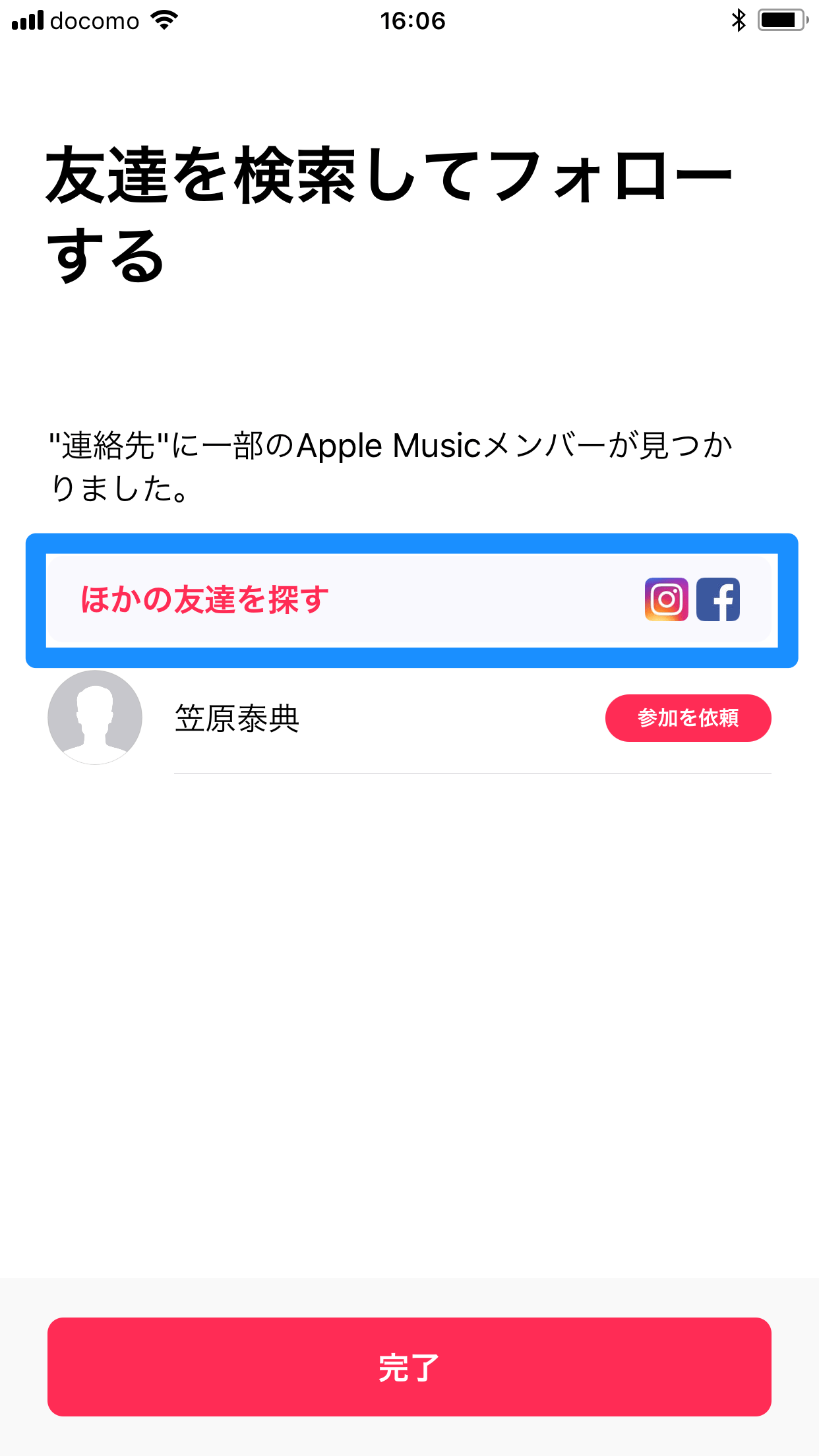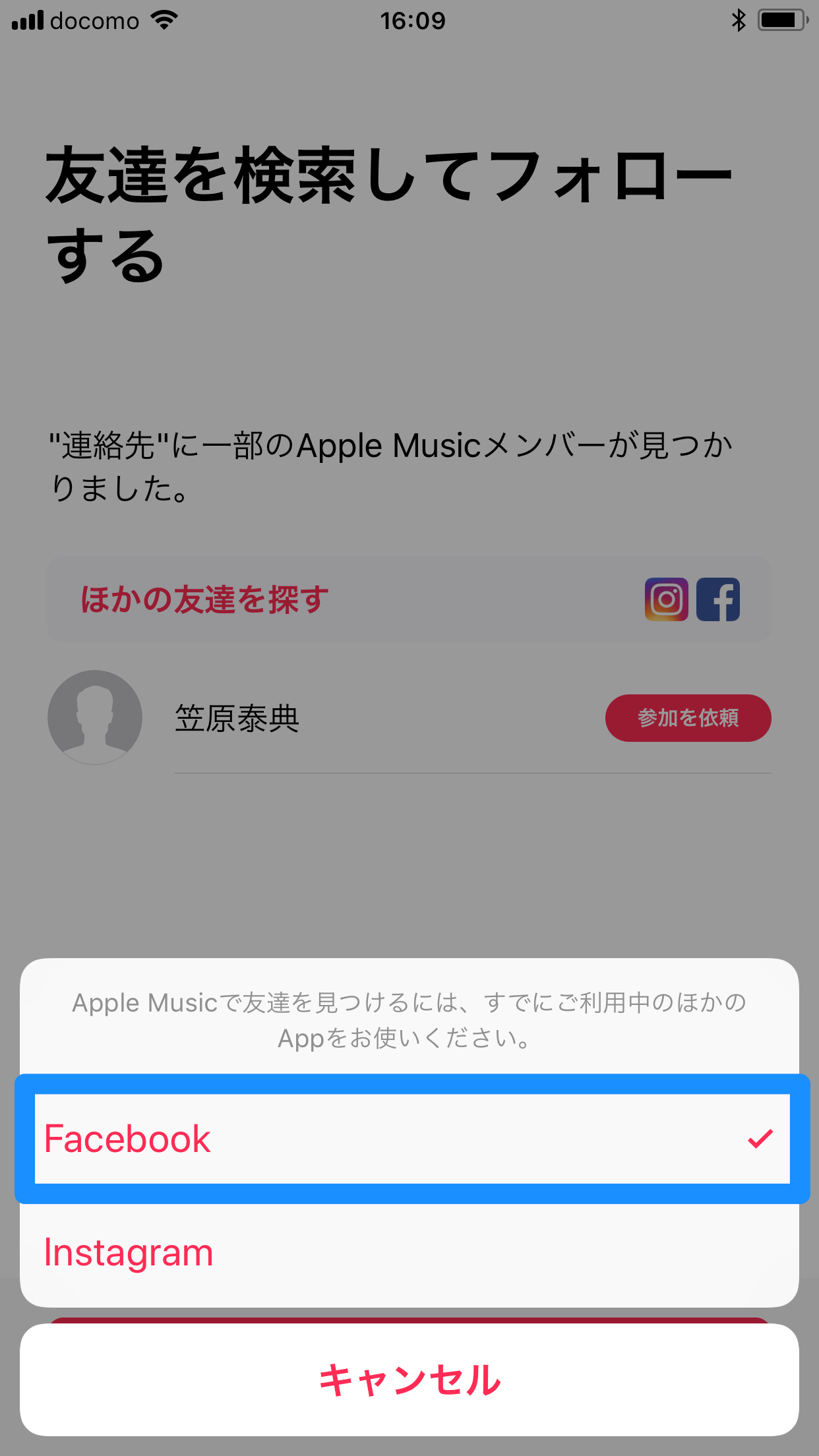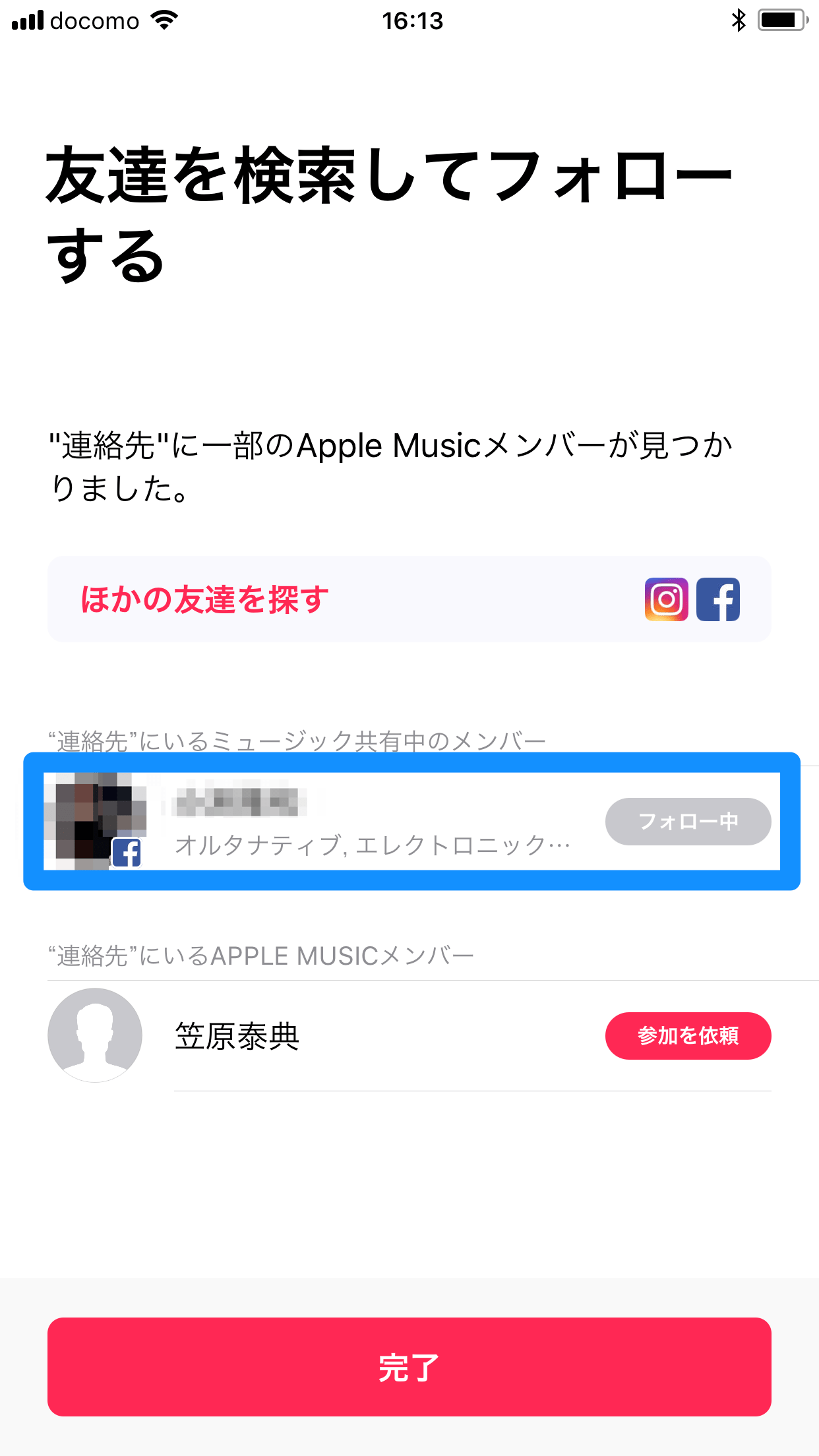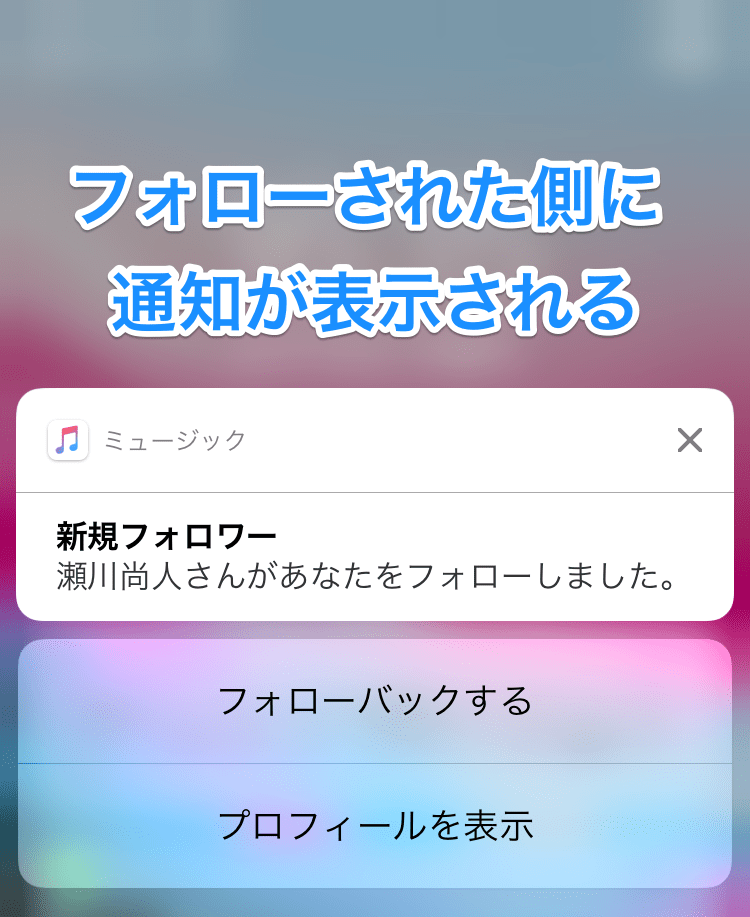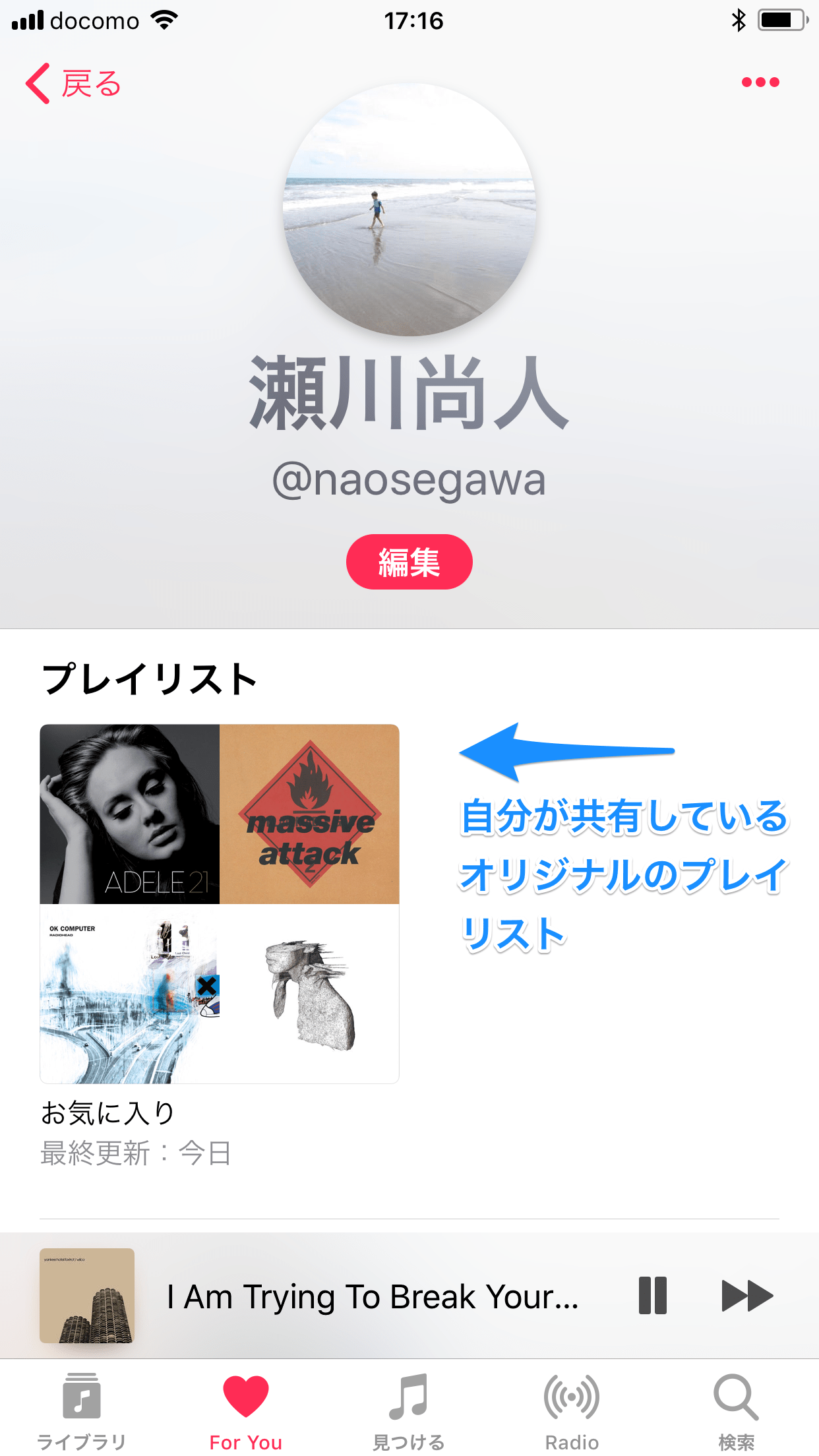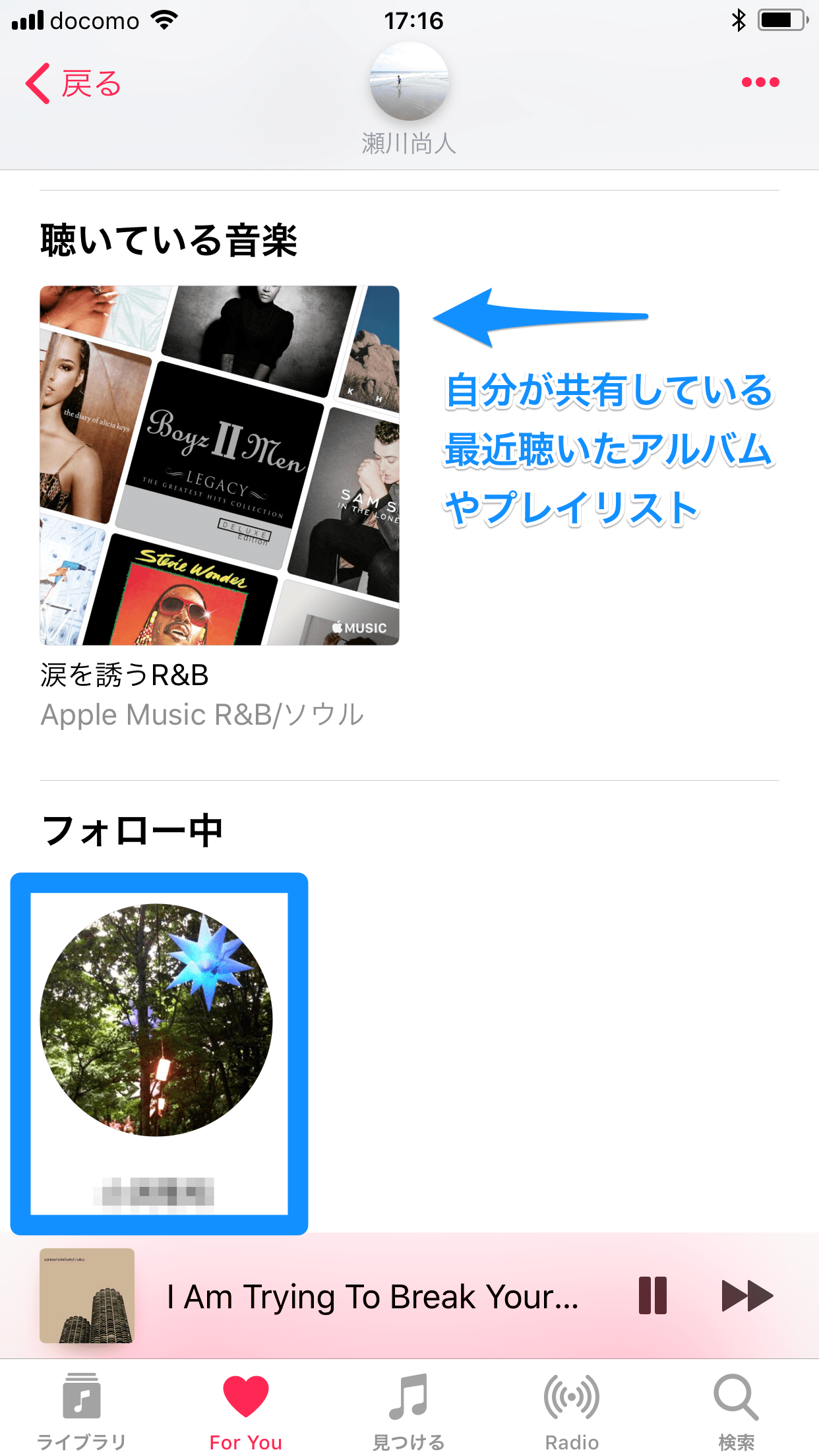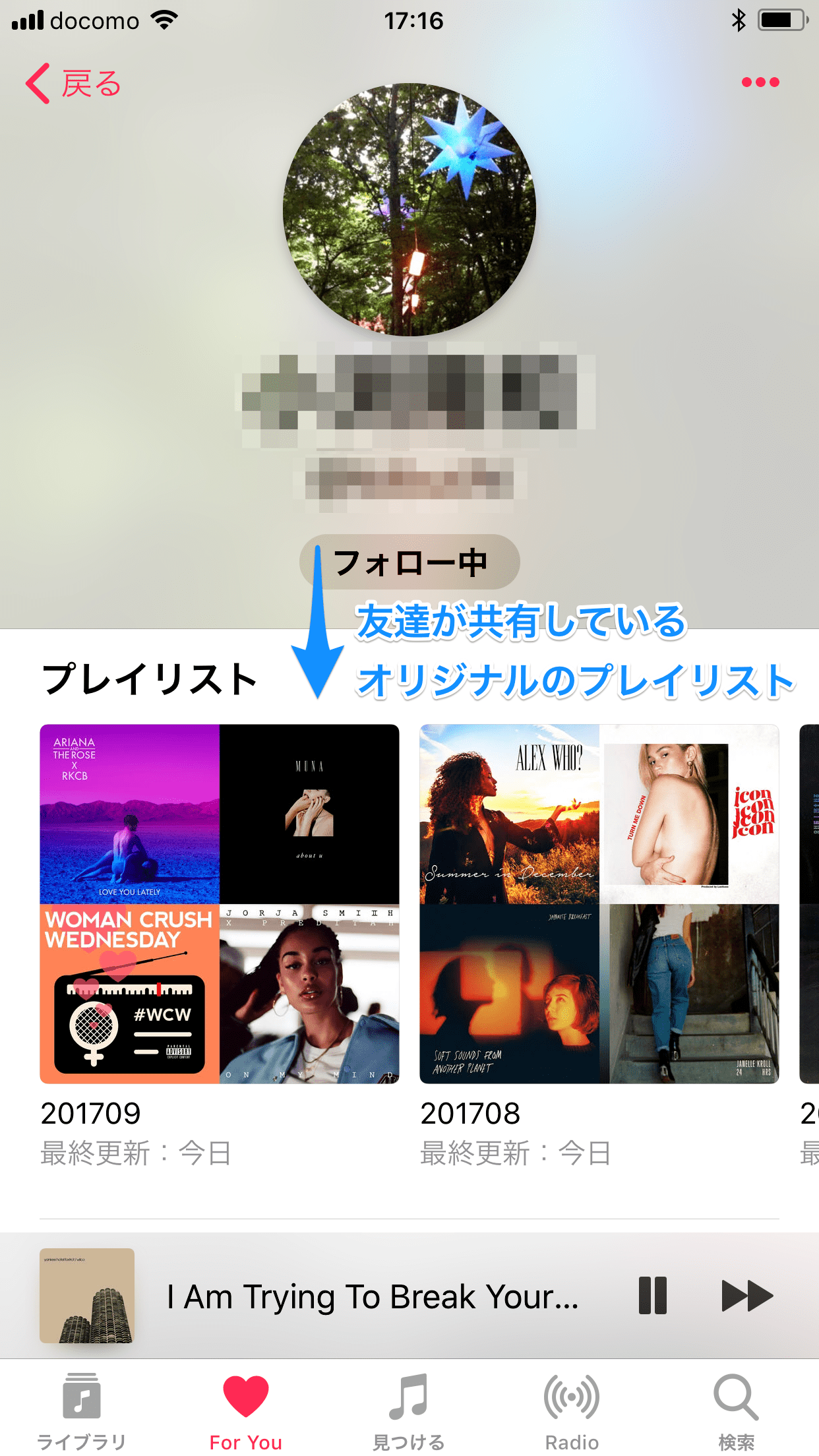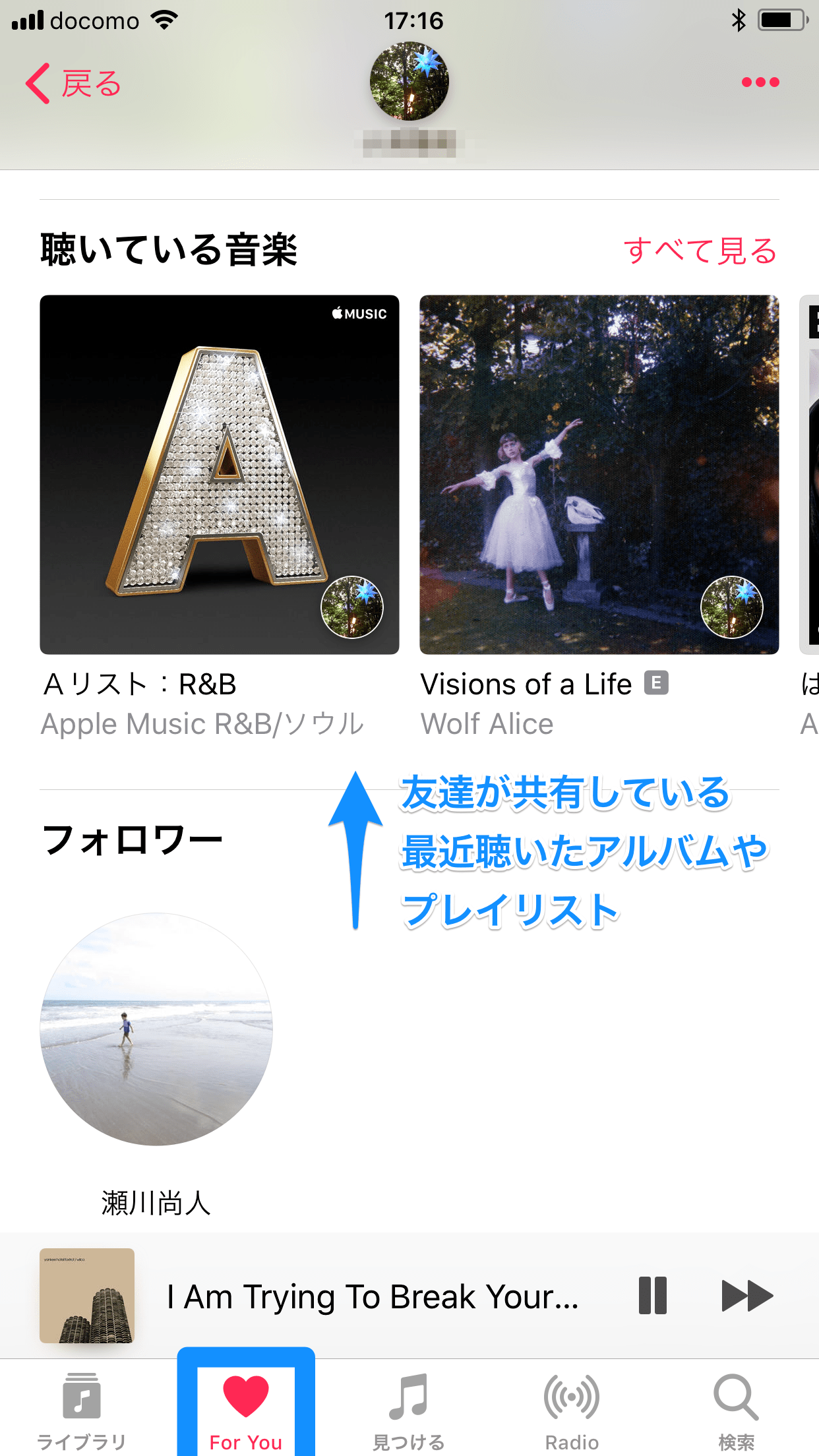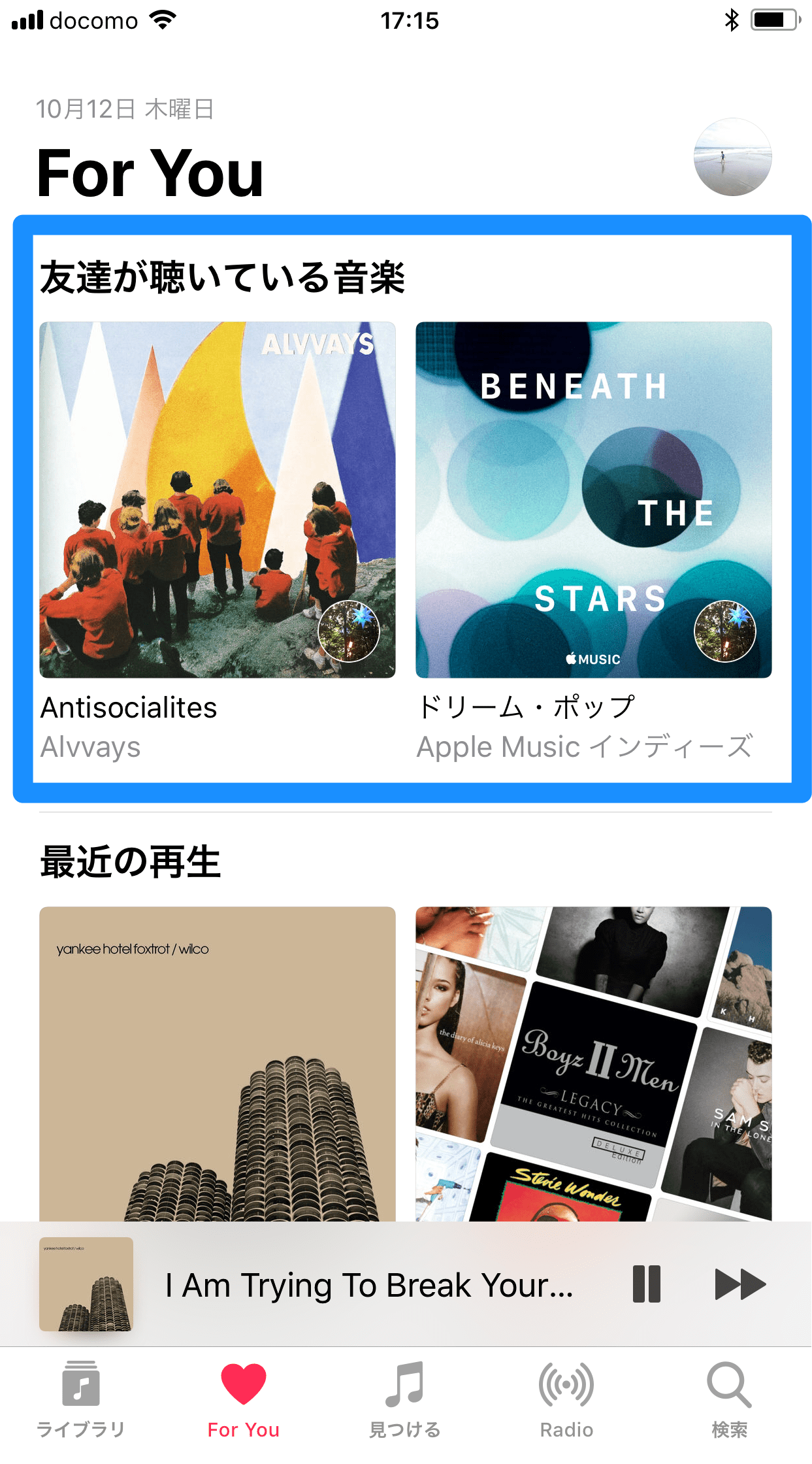月額980円からの聴き放題サービス「Apple Music」が、iOS 11から、友達と音楽を共有できようになりました。Apple Musicを利用しており、共有を許可している相手を「フォロー」することで、その人が作成したプレイリストや最近聴いた音楽を再生できます。
楽しそうな機能ではありますが、自分が普段聴いている音楽が「公開」されることになるので、ちょっと不安でもありますよね。ここではApple Musicの共有機能を利用する一連の流れを、実際の画面で解説していきます。
「共有するとどうなっちゃうの?」と思っていた方は、ぜひ参考にしてください!
Apple Musicで友達をフォローする
1自分のアカウント画面を表示する
[ミュージック]を起動し、①[For You]を表示します。続いて、右上にある②のアイコンをタップします。
2[プロフィールの編集]画面を表示する
自分のアカウント画面が表示されました。共有を始める前に、自分のプロフィールを確認しましょう。[編集]をタップします。
3プロフィールを確認・編集する
[プロフィールの編集]画面が表示されました。自分のプロフィールアイコンを登録し、[名前]や[ユーザ名]を入力・確認しておきます。また、自分をフォローできる相手を[すべてのユーザ][承認されたユーザ]から選択します。
画面を下にスクロールし、自分をフォローしている相手への公開範囲を選択します(詳細は下記)。選択したら[完了]をタップします。
[プロフィールの編集]画面での設定は非常に重要で、公開範囲を間違えると、意図せずに自分が作成したプレイリストや再生履歴を共有してしまいかねません。次を参考に設定してください。
共有プレイリスト
自分が作成したオリジナルのプレイリストのうち、フォローしている相手に共有してもいいものを選択します。複数のプレイリストがある場合、表示する順序も指定できます。
聴いている音楽
自分が最近聴いたアルバムやプレイリストを、フォローしている相手に自動的に共有するかどうかを選択します。標準ではオンになっています。共有したくない場合はオフにしましょう。
4フォローする友達を探す
プロフィールの確認・編集が完了したら、[さらに友達を見つける]をタップしてフォローする友達を探します。
5Facebookに接続する
iPhoneの[連絡先]に登録されている相手のうち、Apple Musicを利用している人が表示されます。ここでは例としてFacebookから友達を探すので、[ほかの友達を探す]をタップします。
[Facebook]をタップします。ログインしていない場合は、Facebookのアプリをインストールしてログインしてください。
6友達のフォローを開始する
Facebookの友達で、Apple Musicを利用しており、共有を許可している人が見つかりました。タップするとフォローを開始します。
なお、フォローされた相手には、この時点でiPhoneに通知が表示されます。ここでは、相手も自分をフォローバック(フォロー返し)した前提で解説を進めます。
Apple Musicでフォローしている友達の音楽を聴く
7自分が共有している音楽を確認する
共有を開始したあとの画面を見ていきましょう。まず、自分のアカウント画面の[プレイリスト]には、自分が共有している、自分が作成したオリジナルのプレイリストが表示されています。
画面を下にスクロールすると、[聴いている音楽]に自分が共有している最近聴いたアルバムやプレイリストが表示されます。これらが相手に見えているので、あらためて確認しておきましょう。続いて、[フォロー中]にある友達のアイコンをタップします。
8友達が共有している音楽を確認する
友達のアカウント画面が表示されました。自分と同じように、友達が作成したオリジナルのプレイリストと......
友達が最近聴いたアルバムやプレイリストが表示されます。さらに[For You]も確認してみましょう。
9[For You]を確認する
[友達が聴いている音楽]というエリアが追加されています。ここにはフォローしている複数の友達がよく聴いているアルバムやプレイリストが表示されるようです。
いかがでしたか? 音楽好きの限られた友達と共有するぶんには、なかなか楽しめそうな機能ですよね。友達が聴いているアルバムやプレイリストから、新しいお気に入りを発見してみましょう。